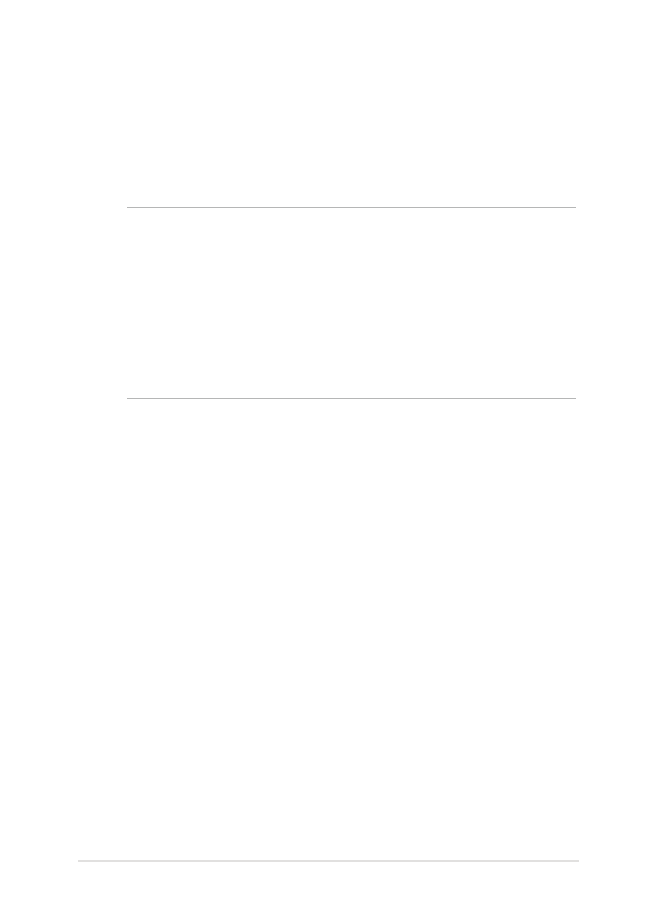
Відновлення системи
Існує декілька засобів відновлення системи, що дозволяють
повністю відновити початковий стан ноутбука або лише скинути
системні параметри для покращення роботи ПК.
ВАЖЛИВО!
• Перед використанням функції відновлення необхідно виконати
резервне копіювання даних.
•
Запишіть важливі системні параметри, такі як параметри мережі,
імена користувачів та паролі, щоб уникнути втрати даних.
•
Перед початком відновлення системи переконайтеся, що він
підключений до джерела живлення.
Windows® 8.1 дозволяє скористатися наступними засобами з
відновлення системи:
•
Скидання параметрів ПК зі збереженням файлів – Цей
засіб дозволить вам відновити систему, не видаляючи свої
особисті файли (фотографії, музику, відео, документи), а також
програми з магазину Windows®.
Відновлюються фабричні параметри системи, а інші
інстальовані програми будуть видалені.
•
Видалення всіх компонентів і повторна інсталяція
Windows – За потреби ви можете повністю відновити
початковий стан ноутбука. Перед застосуванням цього засобу
відновлення необхідно виконати резервне копіювання даних.

88
Електронний посібник користувача ноутбука
•
Додаткові методи відновлення – Вибравши цей варіант,
ви можете задіяти додаткові засоби з відновлення системи
ноутбука, такі як:
-
USB-накопичувач, мережеве підключення або DVD-диск
відновлення Windows для завантаження системи.
- Засіб
Усунення несправностей для використання будь-
якого з наступних додаткових інструментів: Відновлення
системи, Відновлення з образу системи, Відновлення
запуску, Командний рядок, Налаштування UEFI,
Налаштування запуску.

Електронний посібник користувача ноутбука
89